CAD局部隐藏的“黑科技”,你知道几个?让CAD图纸更高效利用! 点击:203 | 回复:0
CAD绘图过程中的隐藏
是为了减少干扰,提高CAD绘图效率与精度。
CAD看图过程中的隐藏
也就是模型前后的遮挡关系,可以让人快速理出空间层次,便于识图。这类似打印时线条的明暗粗细区分,都是为了丰富图纸层次关系,便于快速识图,同时也兼顾美观。
如何实现图纸内容隐藏?大家的第一反应可能是利用图层来进行隐藏。那么除了图层,我们能实现隐藏么?可以的,而且可以实现更为精确细腻的隐藏。
下面小编利用浩辰CAD 2020给大家介绍几个与CAD局部隐藏相关的“黑科技”。
1、隔离命令
命令位置:选中图元后,点击鼠标右键,找到【隔离】命令,或者在菜单中,点击【工具】-【隔离】,【隔离】的下级菜单中以下三个选项。
隔离对象
作用是将除选择对象以外的图元全部隐藏。
隐藏对象
作用是将选取的对象临时隐藏,和隔离对象相当于是一个互补关系。
结束对象隔离
作用是将使用对象隐藏和隔离命令后隐藏的对象全部显示出来。
以上命令不受对象所在图层限制。
需要注意的是,隐藏的图元并不代表它不存在了。在用“快速选择”等自动操作功能来统计数量时,一定要复查,避免隐藏的数量被统计。而且全选时,隐藏的图元依然能被选中,只是我们看不到隐藏对象的选中状态。
2、区域覆盖(WIPEOUT)
很多用户希望图块能遮挡后面的图形,以免图纸看起来很凌乱。为此,浩辰CAD提供了【区域覆盖】命令,能创建跟图块轮廓一样的区域来遮挡后边的图元。在这方面,ACAD并不支持圆形或带有圆弧的多段线边界生成区域覆盖,而浩辰CAD 2020都支持。
菜单位置:【绘图】-【区域覆盖】。
取消隐藏对应命令:有三种方法,一显示边界线,然后删除边界线;二关闭边界线所在图层;三冻结边界线所在图层。
浩辰CAD还提供了对象断线、图块断线的命令,用于创建管线或者插入图块时自动创建覆盖区域,以屏蔽背后的图元。
【快捷键:对象断线(BREAKOBJECT)、图块断线(BLOCKBREAK)】
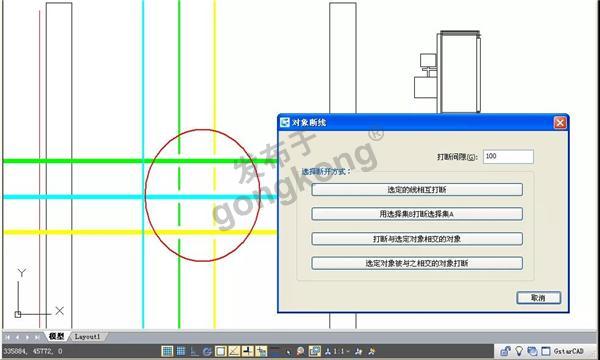
对象断线
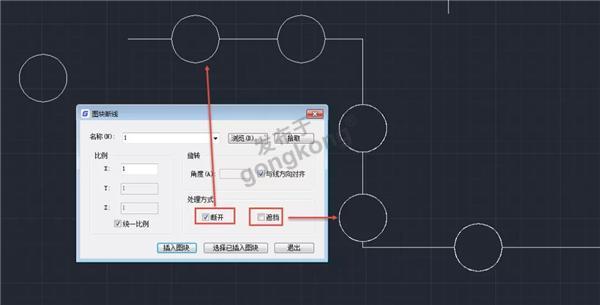
图块断线
3、剪裁命令
命令位置:【修改】-【剪切】-【外部参照】,快捷键xc。
适用对象:参照对象,包括块和外部参照。
该命令主要是根据裁剪边界来控制参照的显示区域,既可正向裁剪(裁剪边界内的图元保留),也可反向裁剪(裁剪边界内的图元隐藏),你可以利用夹点来进行调整剪裁边界。
上图中选择关闭裁剪边界,即可取消隐藏。
CAD局部隐藏的“黑科技”,你都学会了嘛?大家可以自己使用浩辰CAD软件勤加练习,对CAD图纸更高效利用!
楼主最近还看过
- 购富仕(FRK[20]OA)伺服控制器...
 [1055]
[1055] - 在MODBUS协议中float数是如何...
 [1418]
[1418] - 如何考核CRM给企业带来的效益...
 [233]
[233] - 求助:想通过RS232口从SLC500...
 [490]
[490] - 农药化工企业数据挖掘系统的...
 [771]
[771] - 工业键盘 嵌入式防水键盘
 [742]
[742] - 四川瞭望扬尘噪声智能监测云...
 [216]
[216] - 精诚EAS-OA协同办公自动化系...
 [335]
[335] - 有朋友用过 GALAXY Lonworks...
 [611]
[611] - 智能传感器-----多孔性氧化铝...
 [300]
[300]

官方公众号

智造工程师
-

 客服
客服

-

 小程序
小程序

-

 公众号
公众号

















 工控网智造工程师好文精选
工控网智造工程师好文精选
